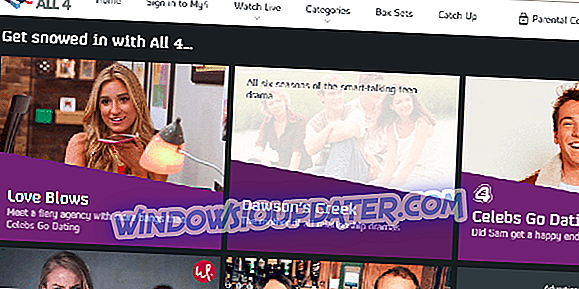Se hai incontrato vari problemi di Mirage: Arcane Warfare, sei arrivato nel posto giusto. In questo articolo, ti mostreremo come correggere rapidamente i bug di Mirage: Arcane Warfare in modo che tu possa riprendere a giocare il prima possibile.
Mirage: problemi di gioco Arcane Warfare [FIX]
- Il gioco si blocca
1. Se Mirage: Arcane Warfare si arresta, verifica i file del gioco nella Libreria di Steam:
Vai su Proprietà > File locali > seleziona " Verifica integrità della cache di gioco ... "
2. Riduci i Ragdoll e le Blood Pools ai valori minimi e imposta Gore su Off / None
3. Riduci i tuoi ping del browser di gioco da predefinito / massimo a 500:
Vai su Steam > Impostazioni > In-Game e seleziona 500 dal menu a discesa
4. Se si dispone di una scheda video AMD, installare i driver AMD più recenti e impostare Framerate Smoothing su Uncapped nelle impostazioni del gioco. Inoltre, disabilitare Raptr, ovvero AMD Gaming Evolved, dalla pagina delle impostazioni AMD / Radeon.
- Problemi di caricamento
Se il gioco impiega più di 5 minuti per caricarsi, o si blocca sullo schermo di Mirage Splash, chiuderlo tramite il Task Manager di Windows. Quindi lanciarlo di nuovo e questa volta dovrebbe caricarsi molto rapidamente.
- FPS scende
1. Per prima cosa, esci dal gioco, lancia di nuovo Steam e controlla se il problema persiste. Quindi, assicurarsi di aver installato gli ultimi aggiornamenti dei driver NVIDIA / AMD / Intel sul computer.
2. Aprire il Task Manager di Windows, accedere alla scheda Dettagli, fare clic con il pulsante destro del mouse su TBL e impostare Priorità su Alto.
3. Assicurati che il tuo gioco utilizzi la tua scheda video dedicata (GPU) per avviare il gioco.
4. Prova a utilizzare le impostazioni Auto del gioco per la qualità video.
5. Ridurre prima la qualità dell'ombra e la qualità degli effetti, quindi provare a ridurre altre impostazioni, inclusa la scala della risoluzione.
6. Ridurre le impostazioni di Ragdoll Duration e Blood Pools poiché influiscono sul rendimento.
7. Ridurre l'impostazione del campo visivo (Field of View).
8. Chiudi altre app e programmi pesanti per la CPU.
9. Chiudi i browser web mentre giochi.
- Problemi di Matchmaking o Browser del server
Per risolvere questi problemi, è sufficiente riavviare Steam.
- Ritardo
1. Regola le impostazioni di Matchmaking e Server Browser su un valore Ping inferiore
2. Interrompere tutti i download durante la riproduzione di giochi online
3. Imposta il tuo PC come prioritario sul tuo router se questa opzione è disponibile
4. Riproduci Mirage: Arcane Warfare su una connessione Ethernet per avoir packetloss
- Gli ultimi aggiornamenti di gioco non verranno installati
- Esegui il prompt dei comandi come amministratore, digita il comando netsh winsock reset e premi Invio
- Riavvia il computer> aggiorna il gioco.
- Errore 2e4
- Disattiva Steam come Amministratore e Modalità di compatibilità ed esci dallo strumento.
- Apri di nuovo Steam e avvia il gioco. Questa semplice azione dovrebbe risolvere questo errore.
- Unreal Engine 4 si installa ogni volta che viene lanciato il gioco
Fa in modo che Windows abbia gli ultimi aggiornamenti installati. Come nota a margine, questo problema sembra riguardare principalmente gli utenti di Windows 7.
Se hai trovato altre soluzioni alternative per risolvere vari problemi di Mirage: Arcane Warfare, puoi elencare i passaggi per la risoluzione dei problemi nella sezione commenti qui sotto.